Dalam mengeksporvideodi Adobe PremierePro, dialog ekspor dapat terlihat sangat membingungkan, terutama bagi pemula. Ini menawarkan banyak opsi yang memungkinkan Anda untuk menyesuaikan hasil akhir sesuai keinginan Anda. Dalam panduan ini, saya akan menunjukkan cara menggunakan dialog ekspor untuk mengekspor video dari Premiere Pro secara efisien.
Temuan Utama
- Pilih format ekspor yang tepat dan pengaturan pra-set yang sesuai.
- Gunakan efek dan overlay untuk menyesuaikan video Anda.
- Perhatikan pengaturan bit rate untuk mengontrol kualitas video dengan optimal.
- Gunakan fungsi antrean untuk mengekspor beberapa video sekaligus.
Panduan Langkah-demi-Langkah
Langkah 1: Pilih proyek dan buka dialog ekspor
Anda mulai dengan membuka proyek yang ingin Anda ekspor. Untuk melakukan ini, pergi ke tampilan proyek dan cari file proyek Anda. Dalam contoh ini, nama file tersebut adalah "Mengambil momen tanpa guncangan dari tangan". Klik kanan pada proyek dan pilih opsi “Ekspor Media”. Ini akan membuka dialog ekspor.
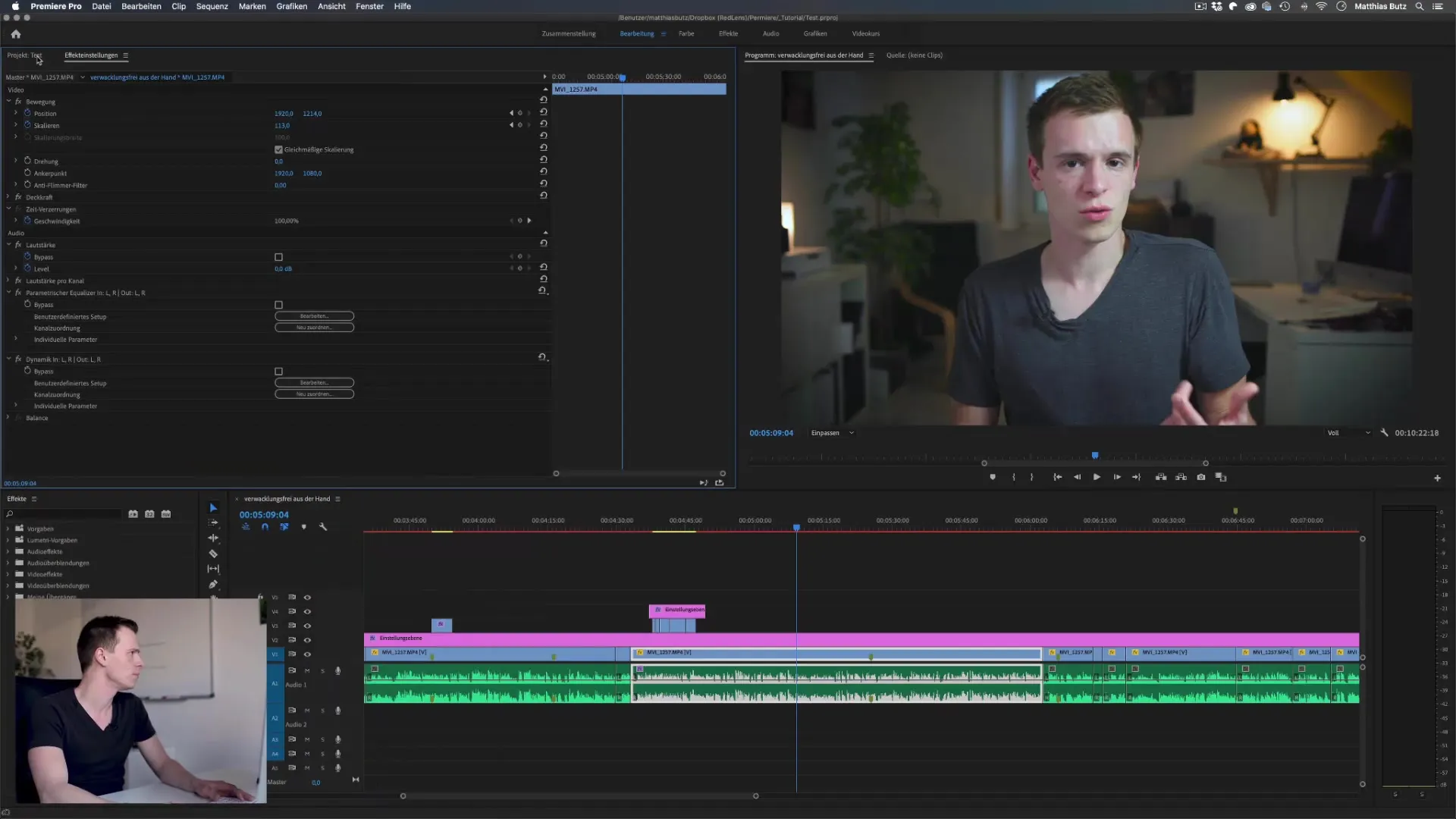
Langkah 2: Pilih format ekspor
Dalam dialog ekspor, Anda sekarang dapat memilih format yang ingin Anda simpan video Anda. Untuk sebagian besar skenario aplikasi, format H.264 adalah yang paling umum dan sangat cocok untuk platform seperti YouTube. Jika Anda memiliki persyaratan khusus, Anda juga dapat memilih format lain seperti MP3, TIFF, atau GIF.
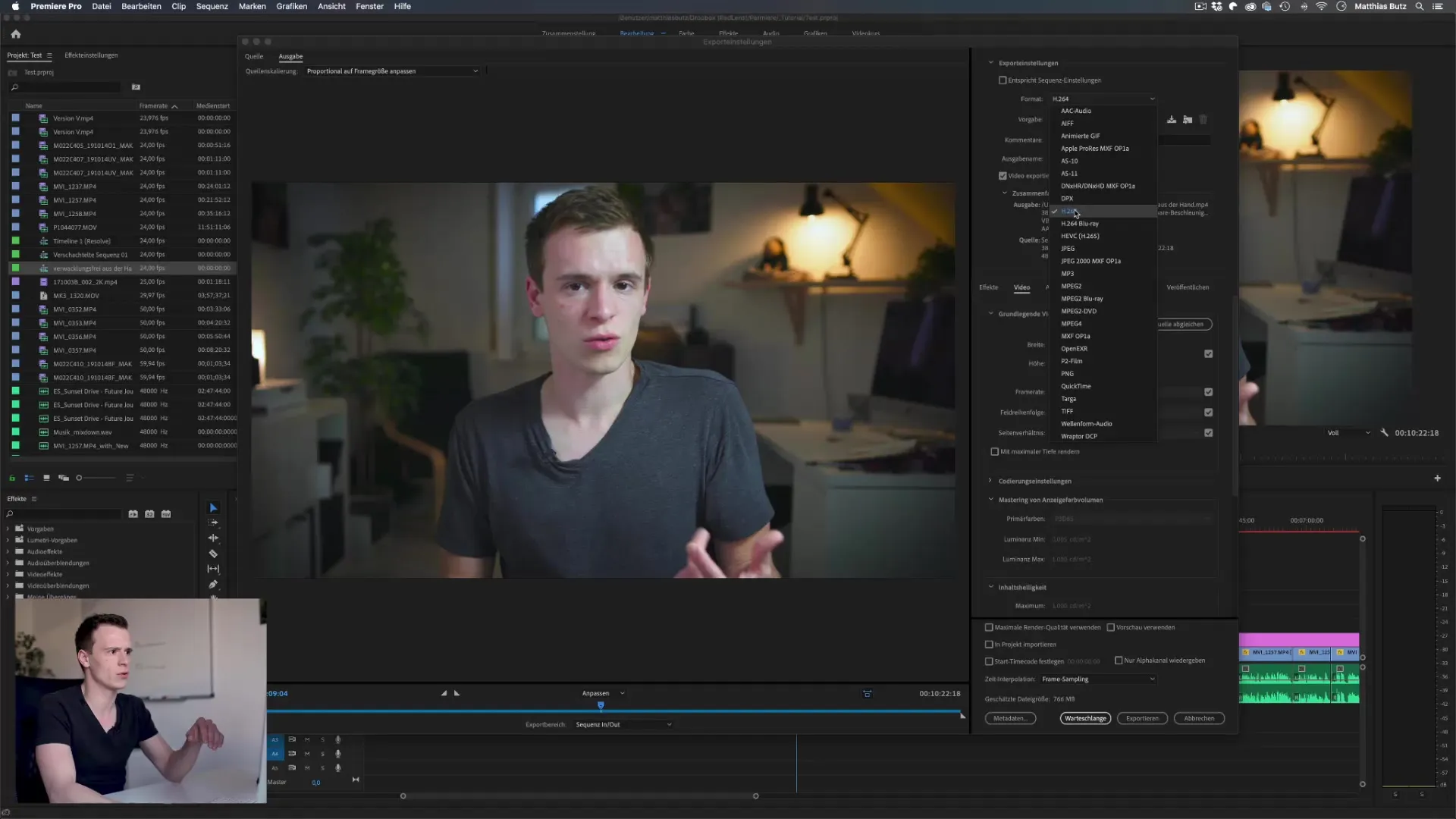
Langkah 3: Pilih preset
Selain format, Anda juga memiliki opsi untuk memilih preset. Premiere Pro menawarkan berbagai preset, misalnya khusus untuk YouTube, Facebook, atau Vimeo. Anda dapat dengan mudah memilih preset yang diinginkan dan menyesuaikannya dengan kebutuhan Anda, seperti mengatur resolusi ke 720p atau 1080p.
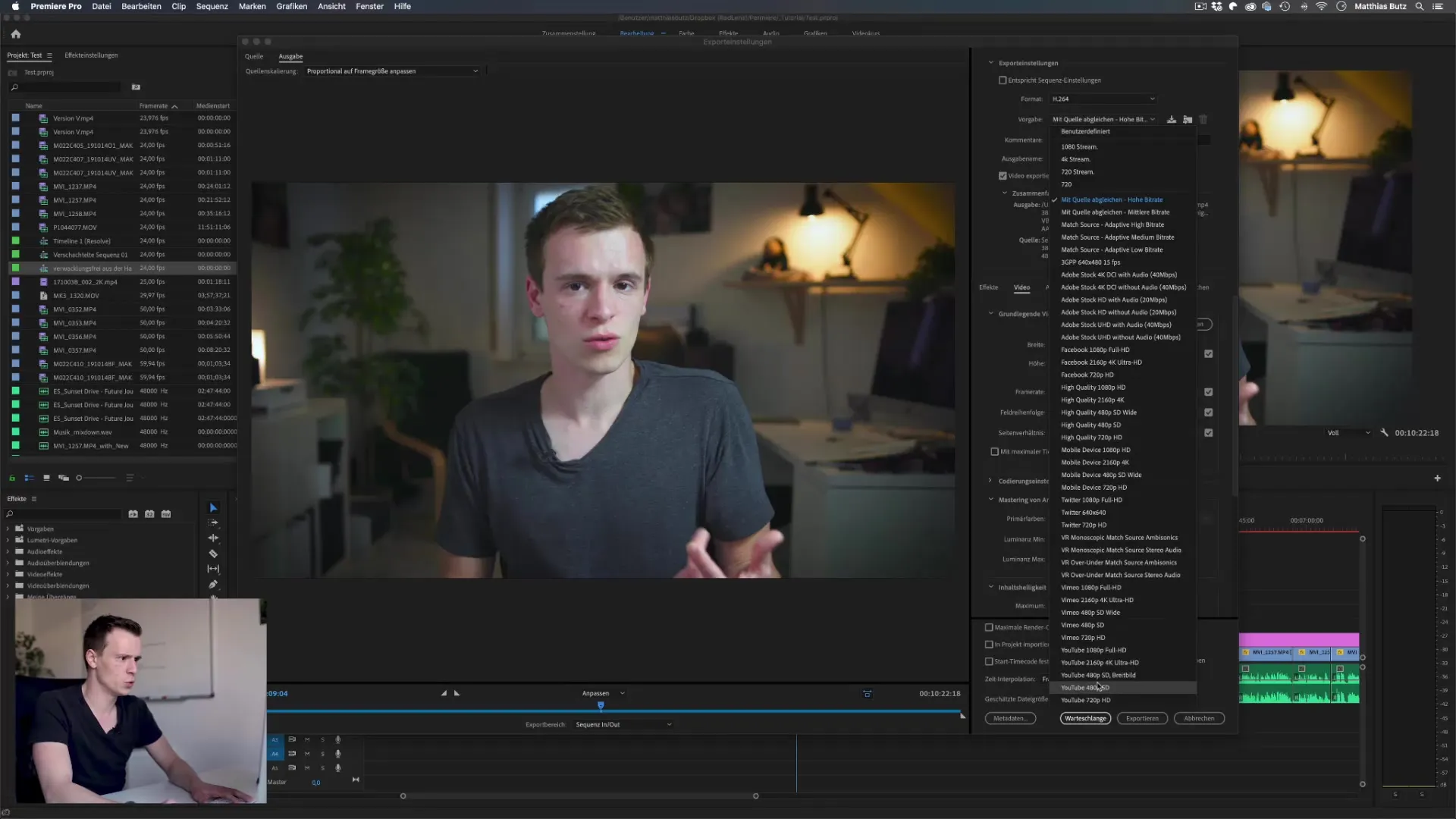
Langkah 4: Sesuaikan pengaturan video dan audio
Di bawah tab pemutaran video, Anda dapat melakukan penyesuaian pada pengaturan video. Anda dapat mengubah ukuran dan laju gambar dengan menyesuaikan nilai-nilai tersebut. Pastikan laju gambar sesuai dengan laju gambar sumber. Mengubah resolusi dapat mengakibatkan kehilangan kualitas; oleh karena itu penting untuk memilih dengan hati-hati.
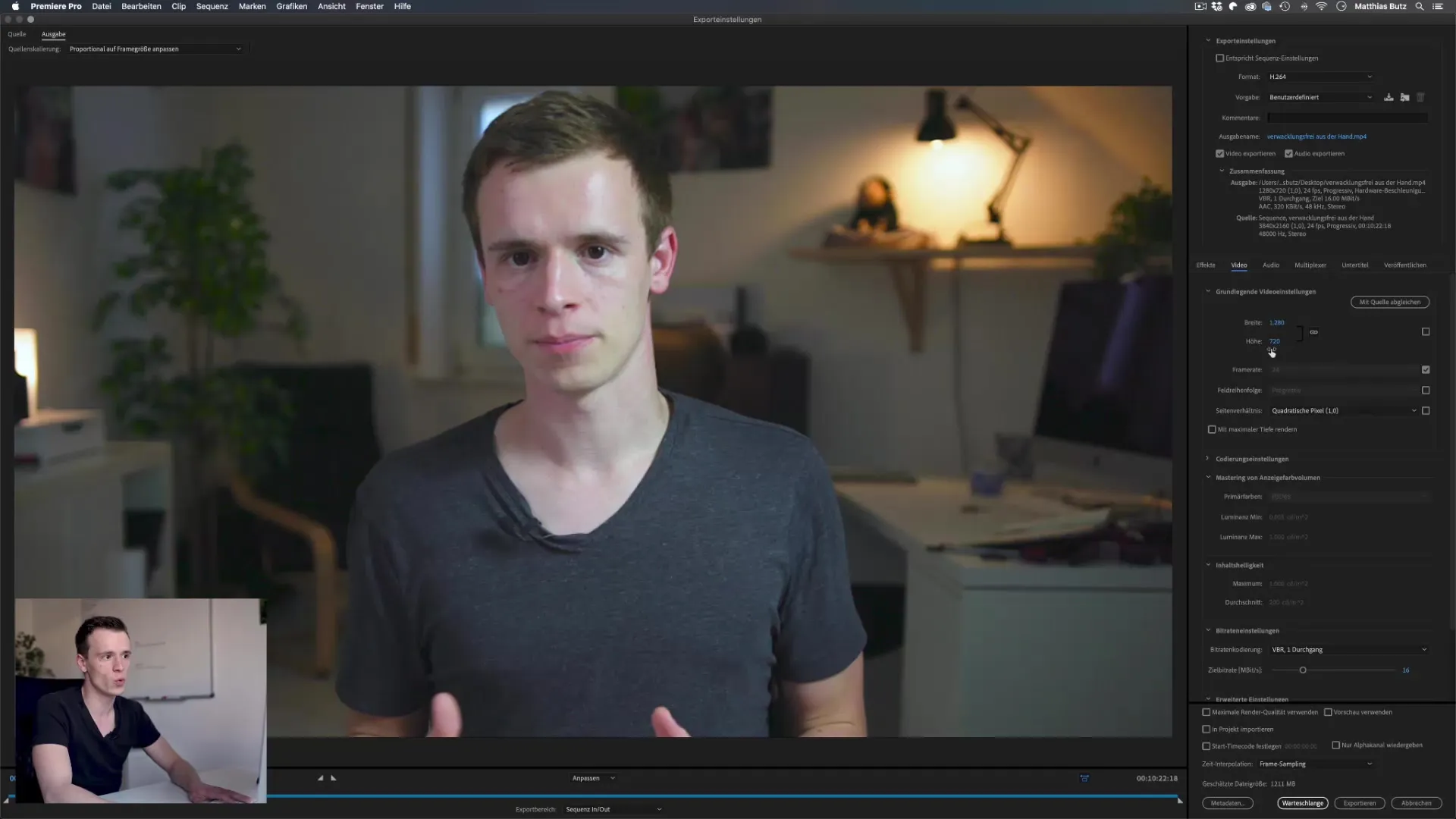
Langkah 5: Pilih bitrate
Bitrate sangat penting untuk kualitas video yang diekspor. Anda dapat memilih antara bitrate tetap (CBR) dan bitrate variabel (VBR). CBR menjaga kualitas yang konsisten, terlepas dari elemen konten video, sedangkan VBR menurunkan bitrate selama aktivitas rendah dan meningkatkannya selama adegan intens. Untuk sebagian besar aplikasi, bitrate variabel direkomendasikan.
Langkah 6: Tambahkan efek dan overlay
Anda juga dapat menambahkan efek dan overlay ke video Anda untuk membuatnya lebih menarik. Di dalam dialog ekspor, Anda dapat menempatkan overlay teks seperti nama file atau watermark di video Anda. Menambahkan kode waktu bisa berguna untuk menunjukkan di mana video Anda berada dalam total durasi.
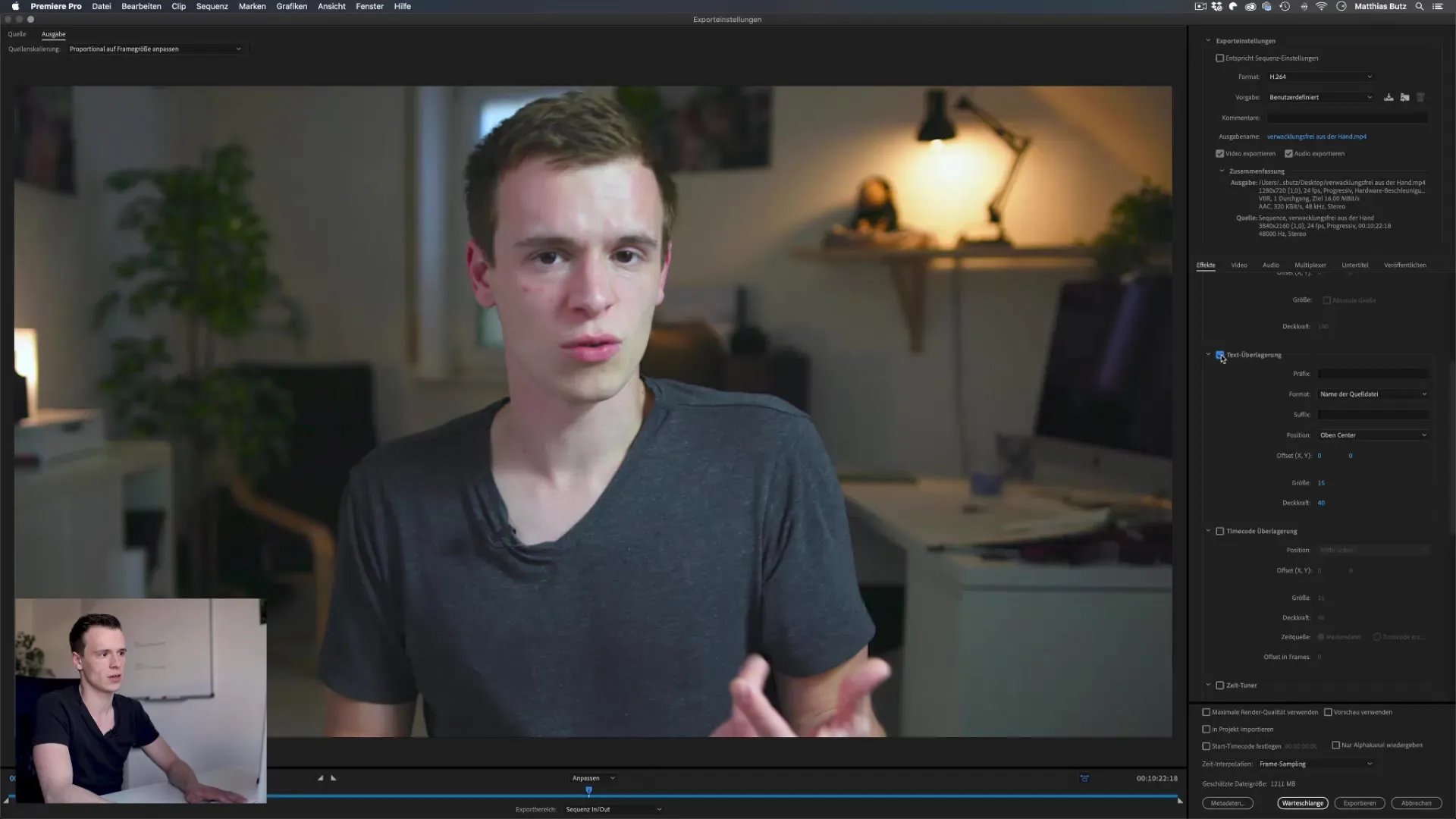
Langkah 7: Manfaatkan fungsi subtitle
Jika video Anda memiliki subtitle, Anda memiliki opsi untuk menyematkannya dalam video atau mengekspornya sebagai file terpisah. Ini memungkinkan subtitle tersedia untuk penonton tanpa perlu memasukkannya langsung ke dalam video.
Langkah 8: Ekspor langsung atau antrean
Anda dapat memilih untuk mengekspor video Anda langsung atau menambahkannya ke antrean Adobe Media Encoder. Fungsi antrean sangat berguna jika Anda ingin mengekspor beberapa video sekaligus. Ini memungkinkan Anda untuk terus bekerja di Premiere Pro sementara video sedang dirender di latar belakang.
Langkah 9: Publikasi di platform
Dialog ekspor menawarkan kemampuan untuk mengunggah video Anda langsung ke platform seperti YouTube atau Vimeo. Anda hanya perlu masuk sekali dan menambahkan informasi yang diperlukan, seperti judul dan deskripsi. Kemudian cukup klik “Ekspor” dan Premiere akan mengurus sisanya.
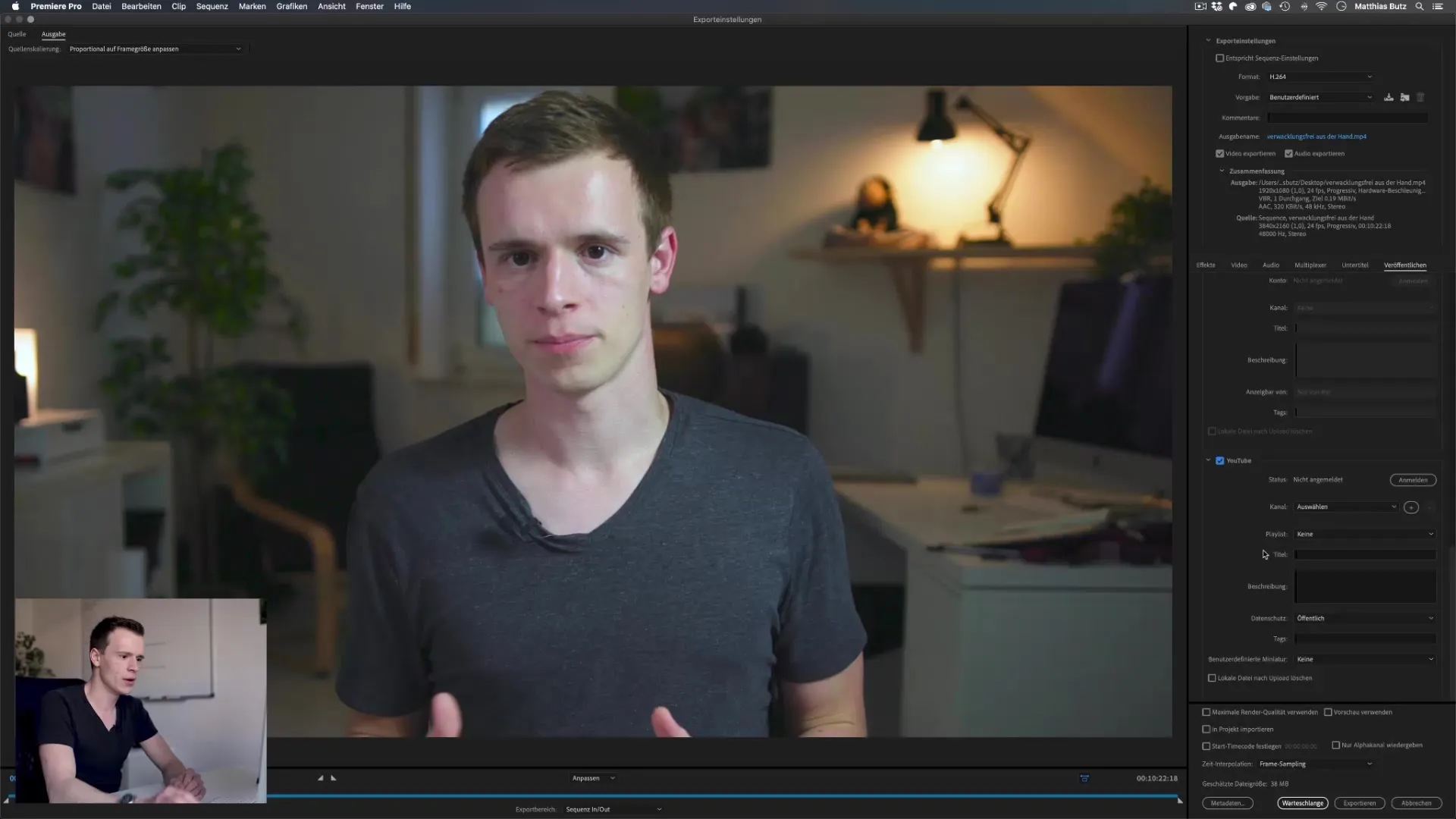
Langkah 10: Aktifkan kualitas render maksimum
Jika Anda ingin memanfaatkan kualitas render maksimum, aktifkan opsi yang sesuai di dialog ekspor. Ini sangat penting jika Anda ingin menurunkan resolusi video Anda untuk memastikan hanya kualitas terbaik dari materi asli Anda yang diekspor.
Ringkasan – Premiere Pro CC: Dialog Ekspor dijelaskan langkah demi langkah
Anda dapat menggunakan panduan ini untuk memanfaatkan dialog ekspor di Adobe Premiere Pro dengan efisien. Mulai dari memilih format, pengaturan bitrate, hingga menambahkan efek – setiap opsi berperan dalam menyajikan video Anda dengan sebaik-baiknya. Cobalah sedikit dengan pengaturan untuk mengoptimalkan proses.
FAQ
Bagaimana cara memilih format ekspor terbaik?H.264 adalah format terbaik di sebagian besar kasus, terutama untuk platform online seperti YouTube.
Bisakah saya mengekspor beberapa video sekaligus?Ya, Anda dapat menggunakan fungsi antrean untuk mengekspor beberapa video di latar belakang.
Bitrate apa yang optimal untuk video saya?Bitrate variabel (VBR) sering direkomendasikan karena menyesuaikan kualitas berdasarkan kontennya.
Apakah saya perlu mendaftar di platform untuk menerbitkan video di sana?Ya, Anda harus mendaftar sekali dan memberikan informasi yang diperlukan sebelum mengekspor.
Apa keuntungan dari kualitas render maksimum?Kualitas render maksimum membantu menghindari kehilangan kualitas, terutama saat menurunkan resolusi.


